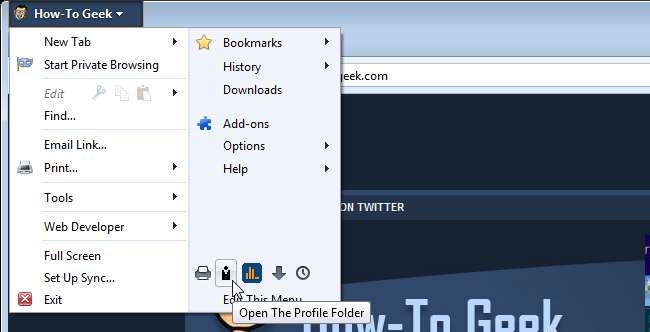
ข้อดีอย่างหนึ่งของ Firefox คือสามารถปรับแต่งได้อย่างสมบูรณ์ เมื่อเร็ว ๆ นี้เราได้แสดงวิธีการ เปลี่ยนรูปลักษณ์ของปุ่มเมนู Firefox สีส้ม . คุณยังสามารถปรับแต่งรายการที่มีอยู่ในเมนูได้ด้วยการเพิ่มลบและจัดเรียงตัวเลือกใหม่
ส่วนเสริมเมนูส่วนตัวสำหรับ Firefox ช่วยให้คุณสามารถแก้ไขเมนู Firefox และเพิ่มปุ่มแถบเครื่องมือและเมนูที่คุณกำหนดเองได้
ในการติดตั้ง Personal Menu ไปที่หน้า Personal Menu Add-ons (ดูลิงค์ท้ายบทความนี้) คลิกปุ่มเพิ่มใน Firefox บนหน้า
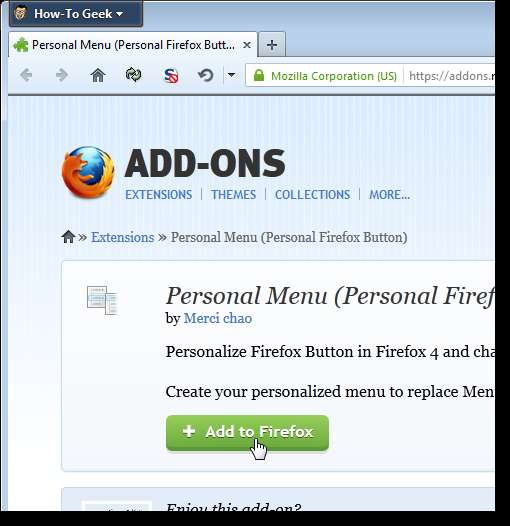
กล่องโต้ตอบการติดตั้งซอฟต์แวร์จะปรากฏขึ้น คลิกติดตั้งทันทีซึ่งอาจใช้ไม่ได้จนกว่าการนับถอยหลังจะเสร็จสิ้น
หมายเหตุ: คุณสามารถทำได้ เปลี่ยนความยาวของการนับถอยหลังบนปุ่มติดตั้ง แต่เราไม่แนะนำให้ปิดใช้งาน
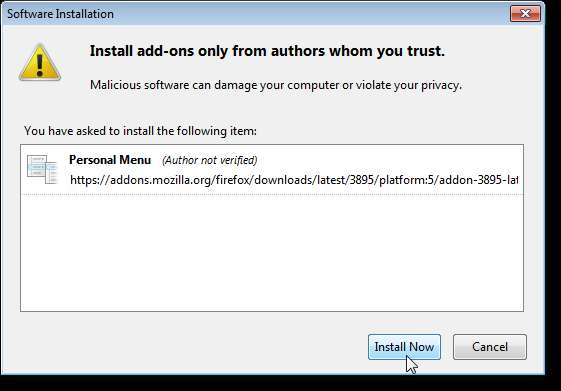
คุณต้องรีสตาร์ท Firefox เพื่อสิ้นสุดการติดตั้ง คลิกรีสตาร์ททันทีในกล่องโต้ตอบป๊อปอัป
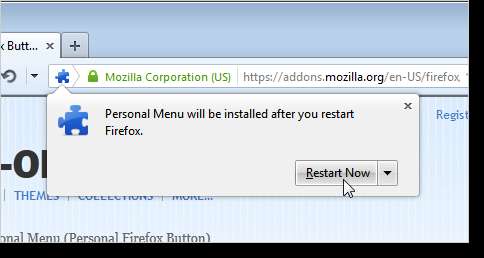
เมื่อ Firefox เปิดขึ้นให้เลือกตัวเลือกแก้ไขเมนูนี้บนเมนู Firefox
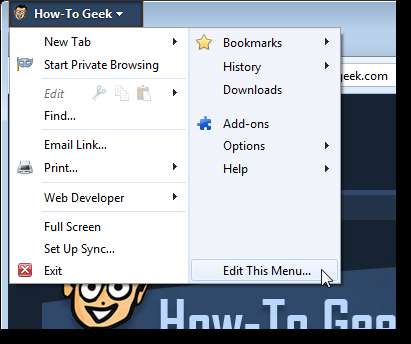
กล่องโต้ตอบตัวเลือกเมนูส่วนตัวจะปรากฏขึ้น รายการที่สามารถเพิ่มลงในเมนูจะแสดงอยู่ทางด้านซ้ายและเมนู Firefox ปัจจุบันจะแสดงทางด้านขวา
เลือกรายการที่คุณต้องการเพิ่มรายการใหม่หลังจากนั้น ตัวอย่างเช่นหากต้องการเพิ่มเมนู Tools ด้านล่างเมนู Web Developer ให้เลือก Web Developer ทางด้านขวาและ Tools ใต้ Menu Bar ทางด้านซ้ายแล้วคลิกปุ่ม Add (เครื่องหมายบวกสีเขียว)

ในการย้ายรายการบนเมนูให้ใช้ปุ่มลูกศรสีน้ำเงิน หากต้องการย้ายเมนูเครื่องมือเหนือเมนูนักพัฒนาเว็บให้เลือกเครื่องมือทางด้านขวาแล้วคลิกปุ่มลูกศรขึ้น
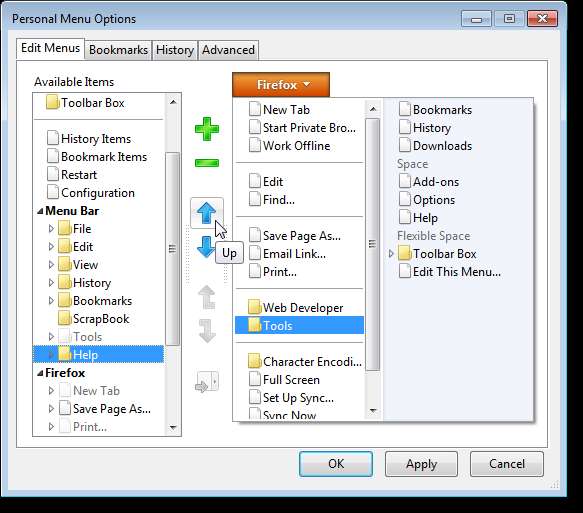
ตอนนี้ให้เพิ่มบรรทัดใต้เมนู Tools เพื่อแยกออกจากเมนู Web Developer โดยเลือกรายการ Tools ทางด้านขวาและรายการ Separator ทางด้านซ้ายแล้วคลิก Add
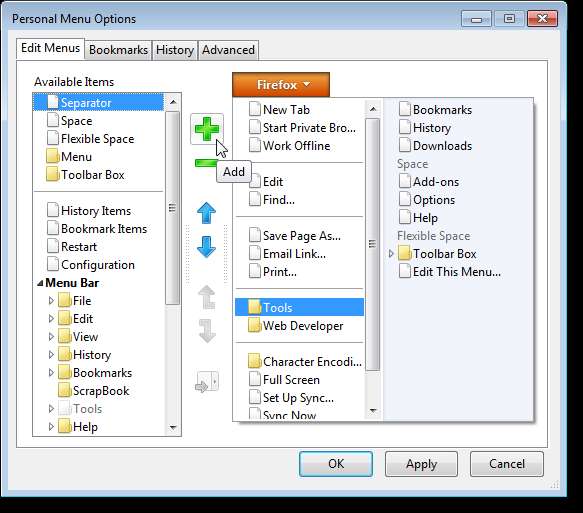
คลิกใช้เพื่อใช้การเปลี่ยนแปลงกับเมนู
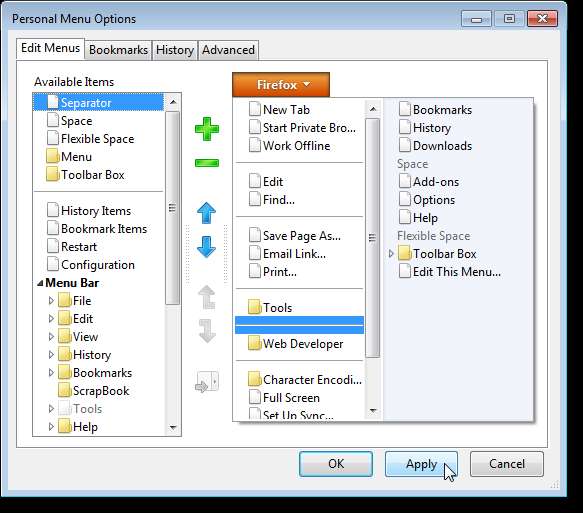
คุณไม่จำเป็นต้องปิดกล่องโต้ตอบตัวเลือกเมนูส่วนตัวเพื่อทดสอบการเปลี่ยนแปลงของคุณ เพียงแค่เข้าไปที่เมนู Firefox และควรมีรายการหรือเมนูที่เพิ่มเข้ามา
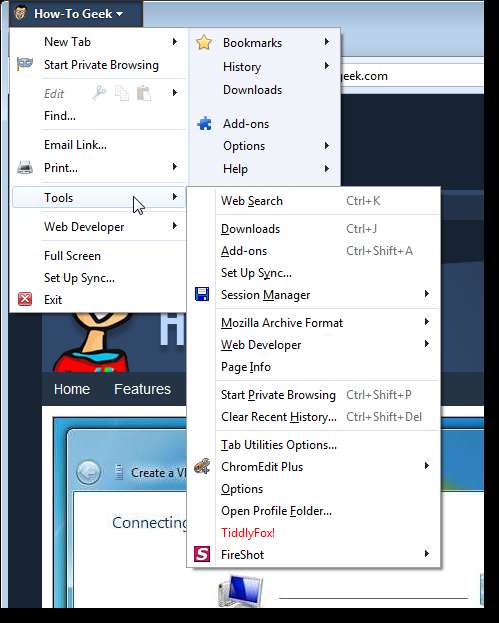
หากคุณเข้าถึงเมนู Firefox บ่อยครั้ง แต่ยังมีปุ่มแถบเครื่องมือที่คุณใช้บ่อยคุณสามารถเพิ่มกล่องแถบเครื่องมือลงในเมนูเพื่อให้เข้าถึงได้ง่าย เลือกรายการในเมนูทางด้านขวาหลังจากนั้นคุณต้องการใส่กล่องแถบเครื่องมือและเลือกกล่องแถบเครื่องมือจากรายการทางด้านซ้าย คลิกเพิ่ม
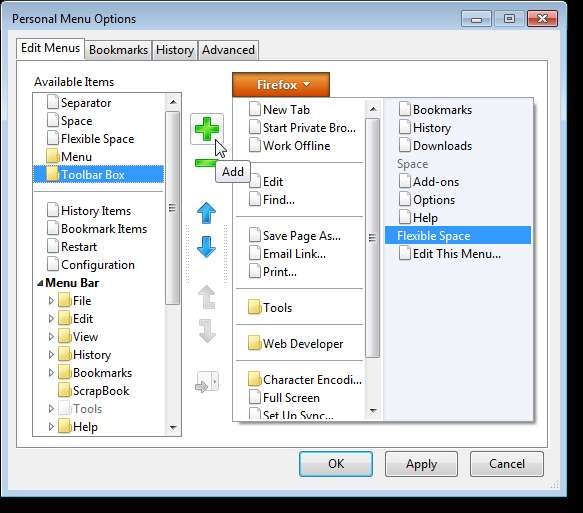
กล่องโต้ตอบปรับแต่งจะปรากฏขึ้น หากคุณต้องการให้เมนู Firefox ปิดหลังจากคลิกปุ่มในกล่องแถบเครื่องมือให้เลือกเมนูซ่อนหลังจากคลิกกล่องกาเครื่องหมาย หากต้องการใช้พื้นที่น้อยลงสำหรับกล่องแถบเครื่องมือบนเมนูให้เลือกกล่องกาเครื่องหมายใช้ไอคอนขนาดเล็ก จากรายการแบบเลื่อนลงแสดงให้เลือกว่าจะแสดงไอคอนและข้อความไอคอนหรือข้อความในกล่องแถบเครื่องมือ คลิกตกลง
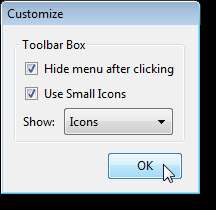
ตรวจสอบให้แน่ใจว่าได้เลือกแก้ไขเมนูนี้ใต้กล่องแถบเครื่องมือที่เพิ่มเข้ามา ซึ่งจะแสดงปุ่มแถบเครื่องมือที่มีอยู่ในรายการทางด้านซ้าย เลือกปุ่มที่ต้องการแล้วคลิกเพิ่มเพื่อใส่ลงในกล่องแถบเครื่องมือ
หมายเหตุ: เมื่อคุณเพิ่มปุ่มอย่างน้อยหนึ่งปุ่มในกล่องแถบเครื่องมือแล้วคุณสามารถแสดงปุ่มที่มีอยู่ทางด้านซ้ายโดยเลือกปุ่มใดก็ได้ในกล่องแถบเครื่องมือทางด้านขวา
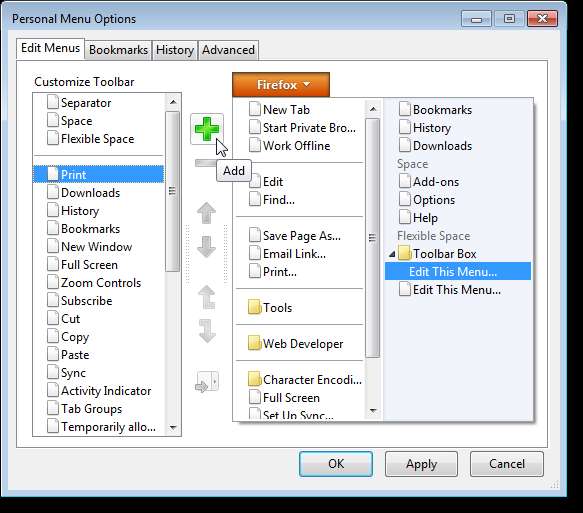
ใช้ปุ่มลูกศรสีน้ำเงินเพื่อจัดเรียงลำดับปุ่มใน Toolbar Box ใหม่ตามต้องการ คลิกใช้เพื่อใช้การเปลี่ยนแปลงของคุณ
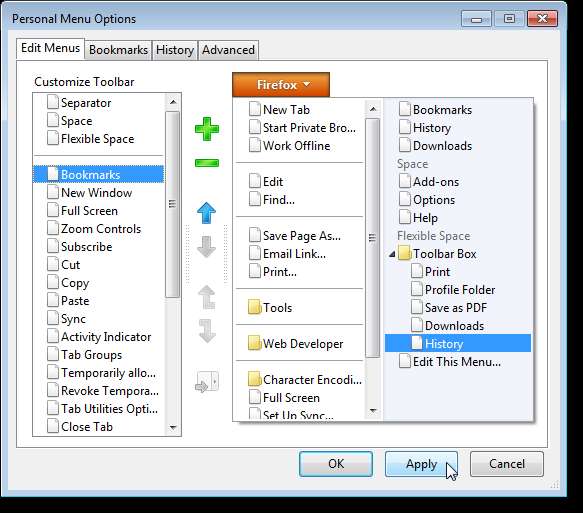
กล่องแถบเครื่องมือจะปรากฏบนเมนู Firefox
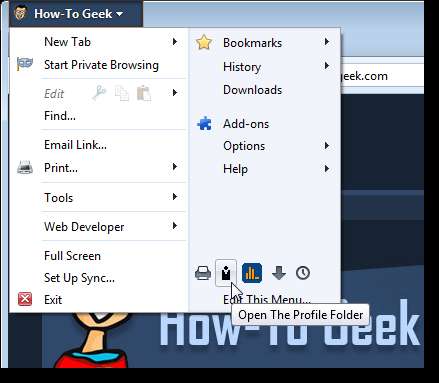
เมื่อคุณติดตั้งเมนูส่วนตัวปุ่มบุ๊กมาร์กและปุ่มประวัติจะถูกเพิ่มลงในแถบเครื่องมือของคุณ
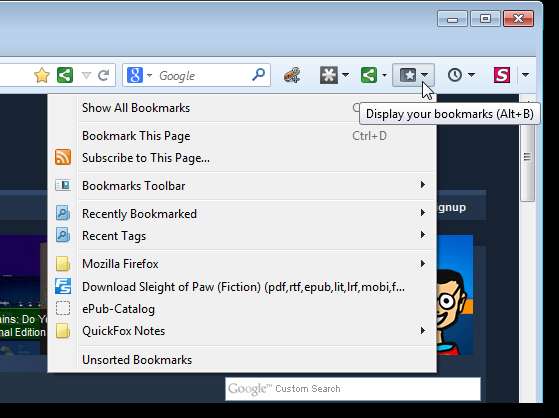
คุณสามารถปรับแต่งปุ่มบุ๊กมาร์กและประวัติโดยใช้แท็บบุ๊กมาร์กและประวัติบนกล่องโต้ตอบตัวเลือกเมนูส่วนตัว
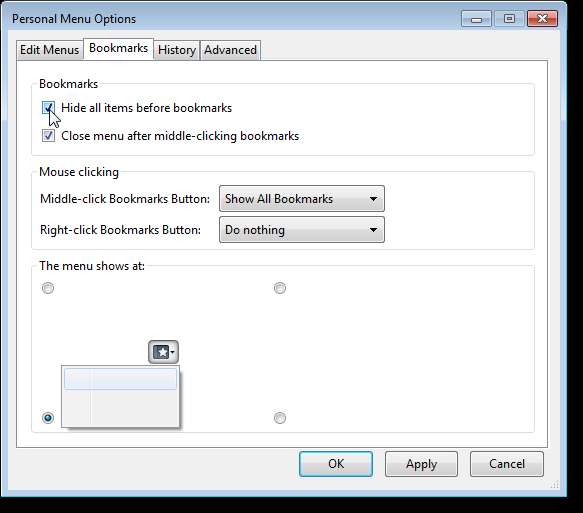
ตัวเลือกเพิ่มเติมมีอยู่ในแท็บขั้นสูง ตัวเลือก Hide Drop-marker ใช้กับปุ่มบุ๊กมาร์กและประวัติ ลูกศรลงบนปุ่มจะซ่อนอยู่หากคุณเลือกตัวเลือกนี้
คลิกตกลงเพื่อปิดกล่องโต้ตอบเมื่อคุณปรับแต่งเสร็จแล้ว
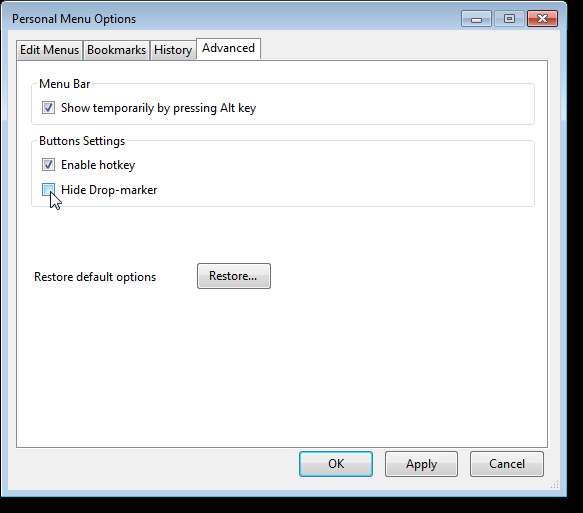
ในการคืนค่าเมนู Firefox เป็นการตั้งค่าเริ่มต้นและปุ่มบุ๊กมาร์กและประวัติกลับเป็นการตั้งค่าเริ่มต้นให้คลิกกู้คืนบนแท็บขั้นสูง
ติดตั้งเมนูส่วนตัวจาก https://addons.mozilla.org/en-US/firefox/addon/personal-menu/ .







